[Grafana] Grafana에서 이메일 알림 보내기
l Grafana, PMM
Grafana(“그라파나”)에서는 이상 징후를 감지했을 때, 대시보드 패널에서 알림 규칙을 추가하여 다양한 방식으로 알림을 받을 수 있다. 이번 포스트에서는 그라파나에서 이메일로 알람을 보낼 수 있도록 설정하는 방법에 대해서 알아본다.
알람을 이메일로 보내기 위해서는 그라파나에서 SMTP 설정을 해야한다. 물론 SMTP 로 사용할 이메일 서버에서는 SMTP 서비스가 허용되어 있어야 한다. 그라파나가 설치된 서버에서 Grafana.ini 설정파일을 수정하여 SMTP 정보를 등록한다.
| vi /etc/Grafana/Grafana.ini |
설정파일에서 아래 내용을 참고하여 추가하도록 한다.
| [smtp] enabled = true host = smtp.office365.com:587 user = <o365 username> password = <o365 Password> ;cert_file = ;key_file = skip_verify = false from_address = <o365 username> ;from_name = Grafana ;EHLO identity in SMTP dialog (defaults to instance_name) ;ehlo_identity = dashboard.example.com [emails] ;welcome_email_on_sign_up = false |
이번 포스트에서는 네이버 메일로 SMTP를 설정하였다.
| [smtp] enabled = true host = smtp.naver.com587 user = email@naver.com password = your_passwrod ;cert_file = ;key_file = skip_verify = false from_address = email@naver.com ;from_name = Grafana ;EHLO identity in SMTP dialog (defaults to instance_name) ;ehlo_identity = dashboard.example.com [emails] ;welcome_email_on_sign_up = false |
네이버 메일의 SMTP를 사용하려면 네이버에 로그인한 다음 사용자 이메일 설정에서 SMTP를 사용가능하도록 설정이 필요하다. 해당 설정 부분은 다른 글을 참고한다.
grafana.ini 설정이 완료 되었으면 Grafana 서비스를 재시작하여 변경된 설정을 적용한다.
| supervisorctl restart grafana |
컨테이너로 그라파나를 운영하는 경우 아래와 같은 명령으로 컨테이너 내부에서 수정할 수 있다,
| →$sudo docker exec -it pmm-server bash →##cd /etc/grafana →## vi grafana.ini |
또는 컨테이너 실행시 환경변수로 대입하여 설정할 수 있다.
| # Docker run -d -p 80:80 -p 443:443 --volumes-from pmm-data --name pmm-server \ --restart always \ -e GF_SMTP_ENABLED=true \ -e GF_SMTP_HOST=smtp.gmail.com:587 \ -e GF_SMTP_USER=<gmail username> \ -e GF_SMTP_PASSWORD=<gmail password> \ -e GF_SMTP_SKIP_VERIFY=false \ -e GF_SMTP_FROM_ADDRESS=<gmail email address> \ -e GF_SMTP_FROM_NAME=Grafana \ percona/pmm-server:2 |
SMTP 설정이 완료되었으면 Grafana 대시보드의 좌측 메뉴에서 Alerting – Contact point를 클릭 한다.
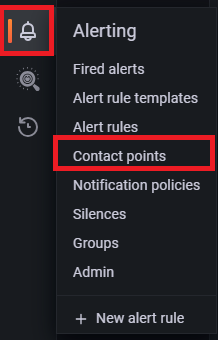
Alerting 페이지의 Contact point 탭 화면에서 [New contact point]를 클릭한다.
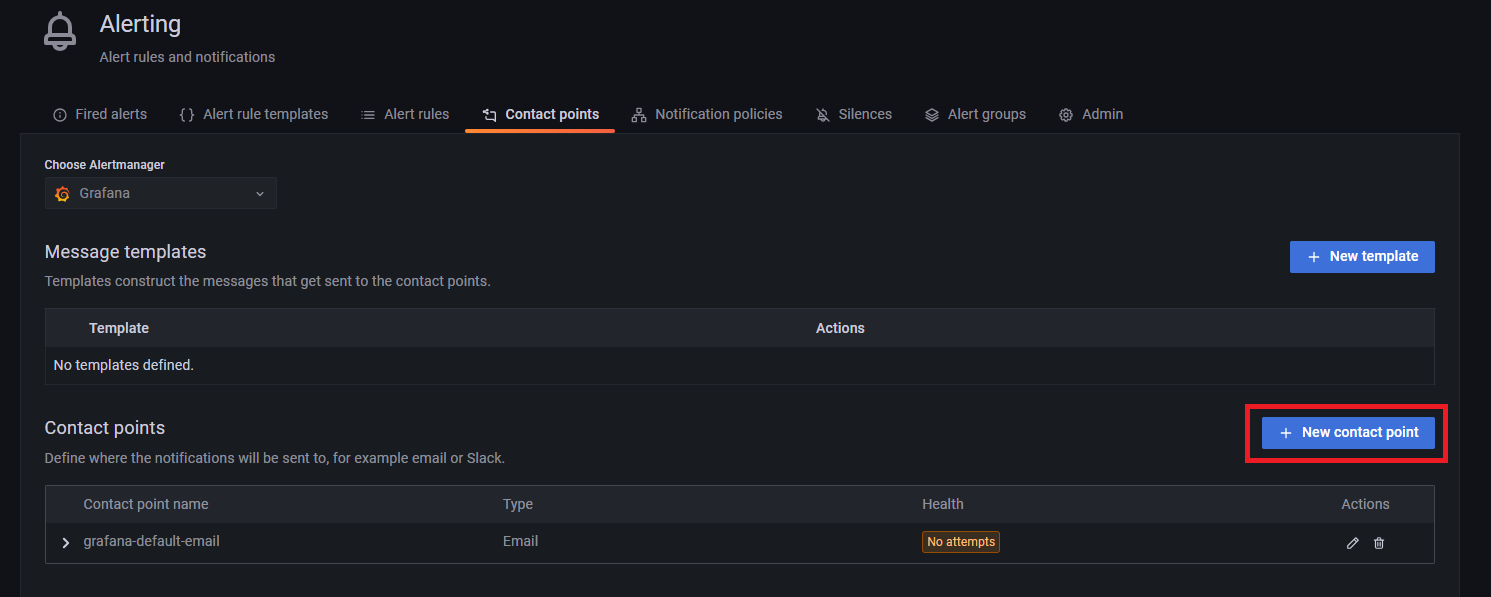
발지자에 사용할 이름과 수신자의 이메일을 등록한다. [Test] 버튼을 클릭하면 이메일을 보내어 정상적으로 발신이 되는지 확인할 수 있다. 설정이 완료되었으면 [Save contact point]를 클릭한다.
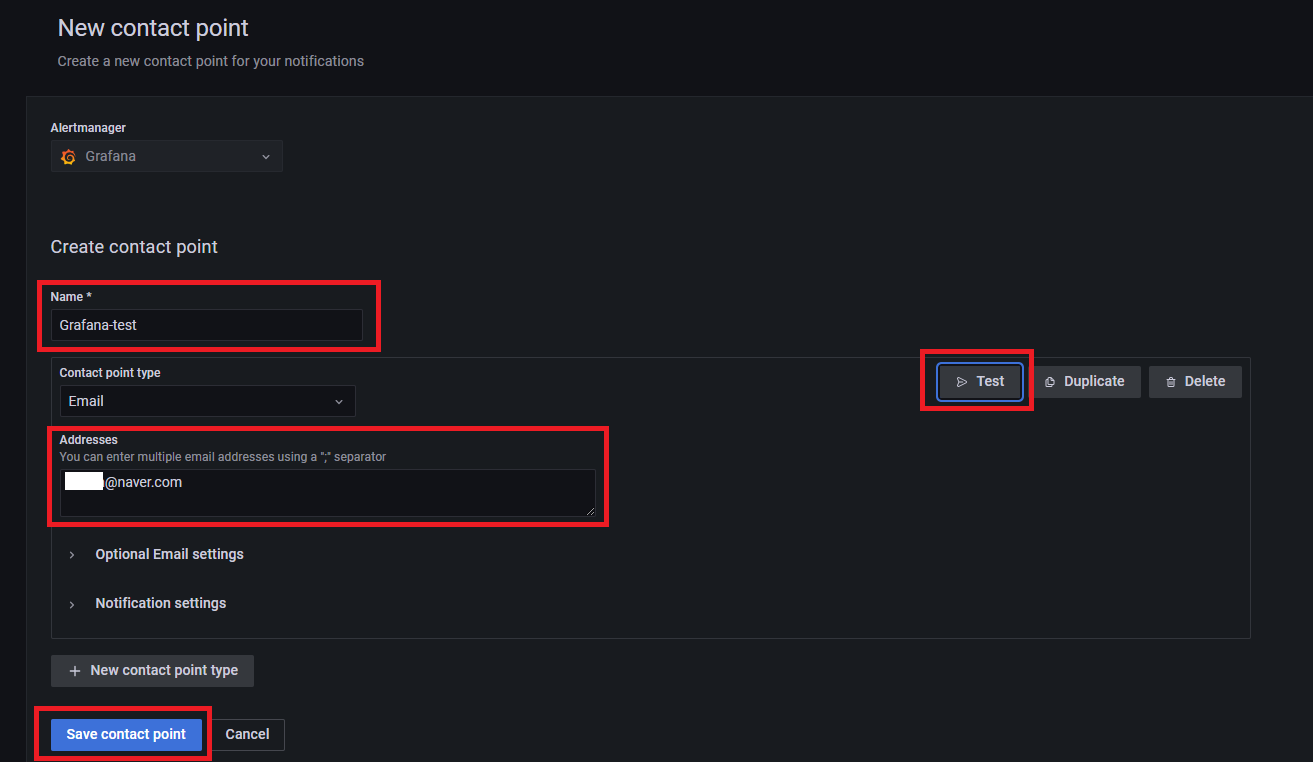
메일함을 열어 확인해보면 Grafana가 Test 단계에서 보낸 이메일을 확인할 수 있다.

이메일 세팅이 완료되었으므로, 사용자 환경에 맞게 템플릿을 활용하거나 직접 코드를 작성하여 대시보드에서 이상징후가 감지되었을 때 이메일로 받을 수 있다. 이메일로 알람을 받을 때에는 해당 알람의 관련 그래프나 기타 정보를 함께 포함하여 발송할 수 있다.
2023-11-16 / Sungwook Kang / https://sungwookkang.com
그라파나, Grafana, 알림설정, Alert, email notification, 이메일 설정, 그라파나SMTP, Grafana.ini
'SW Engineering > DevOps, SRE' 카테고리의 다른 글
| [Kafka] KRaft 설정 파일 및 기본 속성 정의 알아보기 (0) | 2024.01.11 |
|---|---|
| [Kafka] Kafka 설치 (with KRaft) 및 PUB/SUB 테스트 코드 (with Python) 실습 (0) | 2024.01.09 |
| [Kubernetes] 쿠버네티스에서 POD(파드)란? 그리고 POD 생성하기 (0) | 2023.09.08 |
| [kubernetes] minikube에서 로컬 docker image 사용하기 (0) | 2023.09.07 |
| [Docker] 컨테이너실행시 sh 스크립트 호출과 매개변수 사용 (0) | 2023.09.07 |